
Hướng dẫn chia, gộp ổ cứng trên windows
- Người viết: Nguyễn Khắc Tùng lúc
- Hướng dân sử dụng
- - 0 Bình luận
Hiện có khá nhiều phần mềm hỗ trợ phân vùng ỗ đĩa trên Windows, bên cạnh đó Microsoft cũng đã cung cấp công cụ hỗ trợ mang tên Disk Management giúp người dùng có thể quản lý ổ cứng một cách dễ dàng hơn và bài viết dưới đây sẽ hướng dẫn bạn đọc sử dụng công cụ này hiệu quả.
Có hai cách để mở công cụ Disk Management
Cách 1: Chuột phải vào This PC → Manage


Cách 2: Bấm tổ hợp Windows + R → Nhập diskmgmt.msc → OK

Phân vùng ổ cứng
Mỗi HDD khi mới mua về có dung lượng từ 500GB cho tới 1 - 2TB. Và với khả năng lưu trữ lớn không phải ai cũng sẽ sử dụng chúng cho một mục đích duy nhất, đó là lý do mà người ta cần phải phân vùng ổ đĩa. Cụ thể các bước như sau:
B1: Trong cửa sổ DiskManagement hiện lên, bấm chuột phải vào phân vùng cần chia → chọn Shrink Volume.

B2: Ở cửa sổ mới, tiến hành nhập dung lượng muốn cắt khỏi phân vùng đã chọn tại ô Enter the amount of space to shrink in MB → nhấn Shrink.

B3: Tiến trình hoàn thành, sẽ có một ổ đĩa mới, bạn phải chuột vào phân vùng đó và chọn New Simple Volume.





- Finish để hoàn thành.

Như vậy chỉ với 4 bước đơn giản bạn đã có được phân vùng ổ đĩa mới và có thể sử dụng hoàn toàn bình thường.

Gộp phân vùng ổ cứng
Trong quá trình sử dụng, lượng thông tin lưu trữ lên từng phân vùng ổ đĩa có thể sẽ không đều do mục đích sử dụng. Và công cụ của Microsoft cũng sẽ hỗ trợ người dùng xóa đi những phân vùng không dùng đến và gộp nó với phân vùng cần thiết.
Chú ý:
- Bạn chỉ có thể gộp các phân vùng ổ cứng lại với nhau khi các phân vùng này nằm sát cạnh nhau. Ví dụ trong hình bên dưới, bạn chỉ có thể gộp được phân vùng ổ E với ổ D, ổ E với ổ G hoặc ổ C với ổ D, không thể gộp ổ D với ổ G (hoặc ổ C với ổ E).

- Bạn chỉ có thể gộp 2 phân vùng ổ cứng lại với nhau khi và chỉ khi một trong 2 phân vùng được đưa về trạng thái chưa định dạng (phân vùng đĩa trống (free space). Do đó trước khi tiến hành gộp 2 phân vùng ổ cứng, bạn nên lưu trữ dữ liệu trong phân vùng ổ cứng sẽ đưa về trạng thái chưa được định dạng để tránh mất mát dữ liệu.
Trước tiên, bạn lưu trữ dữ liệu của phân vùng ổ H sang phân vùng ổ E. Sau đó, thực hiện các bước dưới đây để thực hiện việc gộp phân vùng ổ cứng.
B1: Bấm chuột phải vào phân vùng ổ H → Delete Volume.

B2: Hộp thoại mới hiện ra sẽ Xác nhận việc bạn có thật sự muốn xóa phân vùng hay không bởi hành động này sẽ xóa toàn bộ dự liệu lưu trên nó. Chọn Yes để tiếp tục.

B3: Sau khi xóa phân vùng chúng ta có thể gộp nó với phân vùng bên cạnh bằng cách bấm chuột phải vào phân vùng E → Chọn Extend Volume.




Nguồn http://nghenhinvietnam.vn




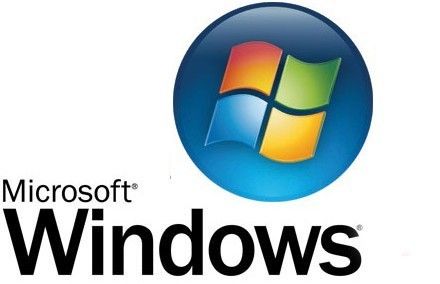


Viết bình luận
Bình luận